Скопіюйте файл із фактичного розташування файлу
- Помилка 0x80030001 не дозволяє копіювати файли зі сховища мобільного телефону на ПК з Windows.
- Зверніться до цього посібника, щоб дізнатися, як копіювати файли, не стикаючись з цією помилкою.

XВСТАНОВИТИ, НАТИСНУВШИ ЗАВАНТАЖИТИ ФАЙЛ
- Завантажте DriverFix (перевірений файл завантаження).
- Натисніть Розпочати сканування знайти всі проблемні драйвери.
- Натисніть Оновлення драйверів щоб отримати нові версії та уникнути збоїв у роботі системи.
- DriverFix завантажено 0 читачів цього місяця.
Кілька наших читачів були роздратовані несподіваним повідомленням про помилку 0x80030001: неможливо виконати запитану операцію який не дозволяє вам копіювати файли під час спроби передати або імпортувати мультимедійні файли з телефону Android або iOS на ПК з Windows, до якого він підключений.
Підказка містить опцію Спробувати ще раз, але після цього знову запускає точну підказку, що змушує вас скасувати операцію.
Що означає помилка 0x80030001?
Зазвичай помилка 0x80030001 виникає, коли ви знайдіть файл, який ви збираєтеся скопіювати на ПК з ОС Windows замість того, щоб знайти його вручну, а потім спробувати скопіювати або перемістити файл, який повертається з результатів пошуку Провідника Windows.
Якщо ви не можете передати або імпортувати потрібні мультимедійні файли у Провіднику файлів через неочікуваний код помилки 0x80030001, ознайомтеся з цим посібником, щоб дізнатися, як виправити цю помилку та успішно скопіювати файли з мобільного телефону на Windows комп'ютер.
Як виправити помилку 0x80030001 під час копіювання файлів?
- Підключіть смартфон і запустіть Провідник файлів за допомогою вікна + E ярлик.
- Виберіть Цей ПК на лівій панелі та виберіть свій мобільний телефон або будь-який інший підключений пристрій, який видно під Пристрої та приводи розділ, щоб отримати доступ до його вмісту.
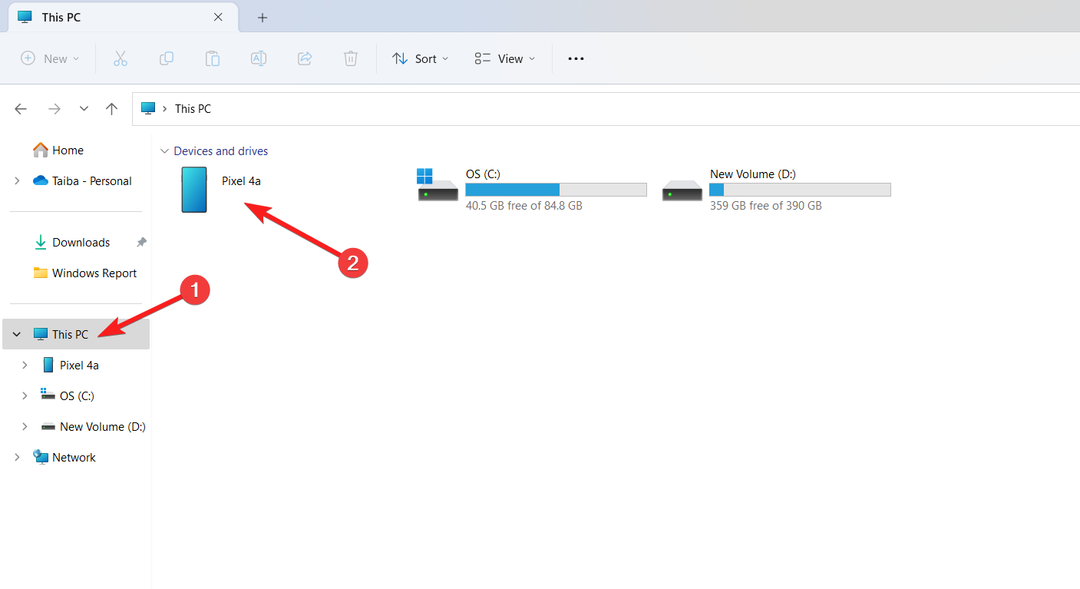
- Тепер перейдіть до рядка пошуку, розташованого у верхньому правому куті вікна Провідника файлів, і введіть ім’я файлу або розширення файлу, щоб швидко знайти медіафайл, який знаходиться в пам’яті вашого телефону. Наприклад, якщо ви хочете скопіювати файл mp3, вам слід ввести *.mp3, щоб переглянути список файлів mp3, наявних на вашому телефоні.
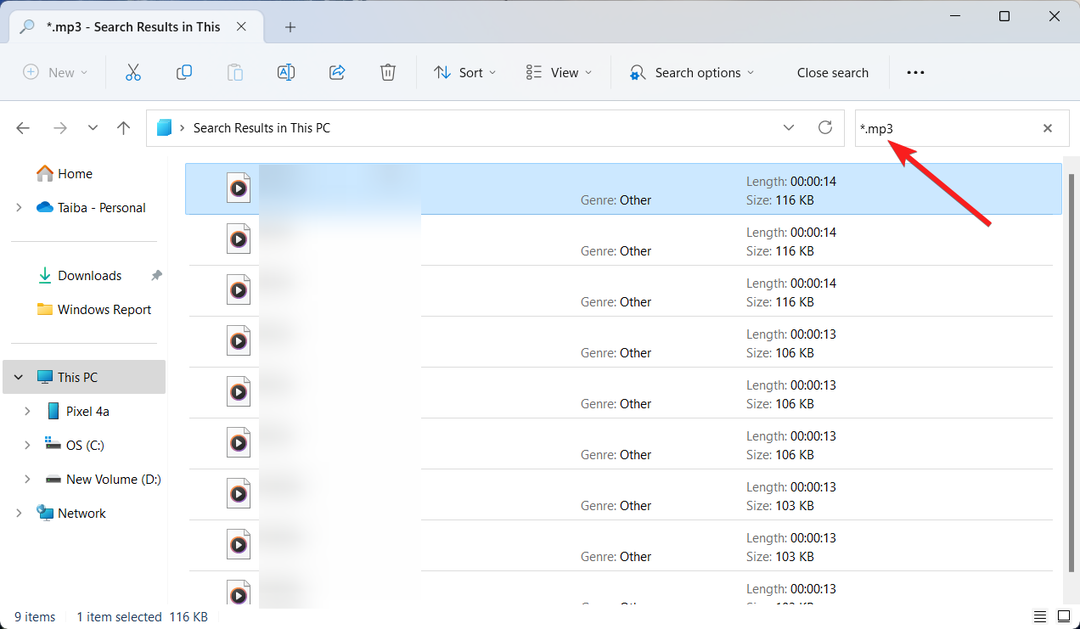
- Коли в результатах пошуку з’явиться потрібний носій, не копіюйте файл сюди. Натомість клацніть файл правою кнопкою миші та виберіть Відкрити розташування файлу з контекстного меню.

- Після того, як ви отримаєте доступ до фактичного розташування зображення або медіафайлу, який потрібно скопіювати з мобільного телефону, клацніть його правою кнопкою миші та виберіть Копія з контекстного меню.
- Тепер перейдіть до папки на ПК з Windows, куди ви хочете вставити файл, і використовуйте Ctrl + В ярлик, щоб вставити його туди.
Сподіваємось, ви не зіткнетеся з кодом помилки 0x80030001 під час копіювання медіафайлів із фактичного розташування файлів у пам’яті телефону.
Ось як легко подолати підказку про помилку 0x80030001, яка заважає виконати операцію копіювання або переміщення з пам’яті телефону на ПК з Windows.
Перш ніж виїхати, ви хочете перевірити найкраще програмне забезпечення для обміну файлами та відповідне програмне забезпечення для вашого ПК з Windows, щоб отримати кращу продуктивність.
Якщо ви шукаєте найкраще інструменти для зберігання, спільного використання, керування та передачі медіафайлів з Android та iOS на ПК з Windows, цей посібник допоможе вам знайти найкращий варіант, який задовольнить ваші потреби.
Якщо у вас є запитання чи відгуки, не соромтеся залишати їх у розділі коментарів нижче.
Виникли проблеми? Виправте їх за допомогою цього інструменту:
СПОНСОРОВАНО
Деякі проблеми, пов’язані з драйверами, можна вирішити швидше за допомогою спеціального інструменту. Якщо у вас усе ще виникають проблеми з драйверами, просто завантажте DriverFix і запустіть його за кілька кліків. Після цього дозвольте йому взяти на себе верх і миттєво виправити всі ваші помилки!


